วิธีแก้ไขหน้าไม่พบข้อผิดพลาดใน WordPress
เผยแพร่แล้ว: 2022-09-05สมมติว่าคุณกำลังอ้างถึงข้อผิดพลาด 404 นี่คือวิธีที่คุณสามารถแก้ไขข้อผิดพลาดที่ไม่พบหน้าใน WordPress
ขั้นแรก คุณต้องตรวจสอบว่าหน้าที่คุณกำลังค้นหามีอยู่จริงหรือไม่ หากมี ให้ตรวจสอบว่าลิงก์ถาวรของหน้านั้นถูกต้องหรือไม่ หากลิงก์ถาวรไม่ถูกต้อง คุณต้องอัปเดต
หากไม่มีหน้าดังกล่าว คุณสามารถสร้างหน้าใหม่โดยใช้ชื่อและ URL เดียวกันได้
เมื่อคุณตรวจสอบและแก้ไขลิงก์ถาวรแล้ว คุณต้องล้างแคช คุณสามารถทำได้โดยไปที่การตั้งค่า -> ลิงก์ถาวร แล้วคลิกปุ่มบันทึก
หากคุณยังคงเห็นข้อผิดพลาด 404 อยู่ คุณจำเป็นต้องติดต่อโฮสต์ของคุณและขอให้พวกเขาตรวจสอบบันทึกของเซิร์ฟเวอร์สำหรับข้อมูลเพิ่มเติม
เมื่อคุณลบโพสต์เก่าที่เผยแพร่หรือเปลี่ยน URL อาจได้รับข้อผิดพลาด 404 สำหรับหน้าเว็บที่ไม่พบ ซึ่งมักเกิดขึ้นหาก ไฟล์ .htaccess ของคุณถูกลบโดยไม่ได้ตั้งใจ หรือหากคุณทำผิดพลาดกับกฎการเขียนซ้ำ การปรับเปลี่ยนการตั้งค่าลิงก์ถาวรของคุณเป็นสิ่งสำคัญ มีการสร้าง URL ใหม่สำหรับเว็บไซต์ ไม่พบหน้า WordPress ในการแก้ไขไฟล์ your.htaccess คุณสามารถใช้ FTP หรือ cPanel ด้วยเหตุนี้ การตั้งค่าลิงก์ถาวรของคุณจะได้รับการอัปเดต และกฎการเขียนซ้ำจะถูกล้าง
คุณสามารถปิดใช้งานปลั๊กอินโดย FTP หรือโดยใช้ cPanel หากคุณไม่สามารถเข้าถึงผู้ดูแลระบบของไซต์ของคุณได้ WordPress แสดงข้อผิดพลาด 404 Not Found เมื่อลิงก์หรือ URL ที่ป้อนไม่ถูกต้องเสียหาย ปัญหานี้มักเป็นผลมาจากปัญหาที่แยกได้ และไม่มีผลกับทั้งไซต์ การใช้ Google Webmaster Tools เป็นวิธีที่มีประสิทธิภาพมากที่สุดในการค้นหาลิงก์ที่ไม่ทำงานเหล่านี้ Broken Link Checker เป็นปลั๊กอิน WordPress ที่สามารถช่วยคุณในการค้นหาลิงก์เหล่านี้ เมื่อลิงค์เสียปรากฏขึ้น คุณต้องเปลี่ยนเส้นทางเพจไปยังเพจอื่นหรือโฮมเพจ โปรดยอมรับความกตัญญูของฉันสำหรับการใช้คู่มือนี้ และฉันหวังว่าคุณจะสามารถแก้ปัญหาการไม่พบหน้า WordPress ได้ โปรดสละเวลาสักครู่เพื่อแบ่งปันคำแนะนำที่ดีที่สุดในการแก้ไขปัญหาในส่วนความคิดเห็นด้านล่าง ถ้าฉันใส่ลิงค์พันธมิตรในโพสต์ คุณอาจได้รับค่าคอมมิชชั่นเล็กน้อย
ทำไมมันบอกว่าไม่พบหน้าบน WordPress?
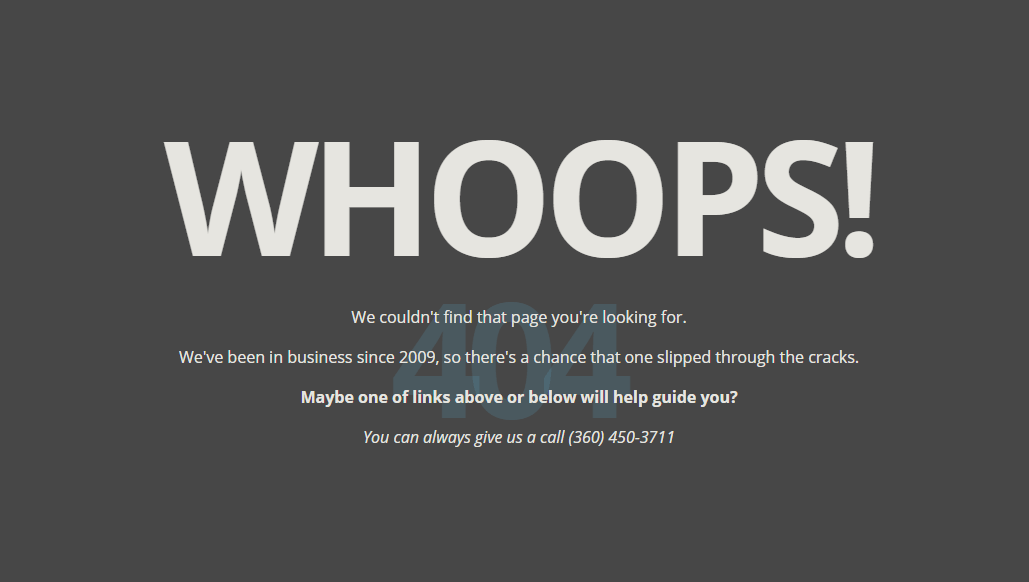 เครดิต: graticle.com
เครดิต: graticle.comมีเหตุผลสองสามประการที่คุณอาจเห็นข้อผิดพลาด "ไม่พบหน้า" บน WordPress สาเหตุหนึ่งอาจเป็นเพราะคุณลบเพจหรือโพสต์โดยไม่ได้ตั้งใจ อีกสาเหตุหนึ่งอาจเป็นเพราะคุณเปลี่ยนลิงก์ถาวร (URL) ของหน้าหรือโพสต์ และ WordPress ไม่สามารถเปลี่ยนเส้นทางผู้เยี่ยมชมไปยัง URL ใหม่ ได้ สุดท้ายนี้ ข้อผิดพลาด "ไม่พบหน้า" อาจเกิดจากปลั๊กอินหรือข้อขัดแย้งของธีม
ใน WordPress ข้อผิดพลาด 404 ไม่พบบ่งชี้ว่าเซิร์ฟเวอร์ไม่สามารถค้นหาโพสต์หรือหน้าในเว็บไซต์ของคุณ มีสาเหตุหลายประการที่ทำให้เกิดข้อผิดพลาดนี้ รวมถึงการเปลี่ยนธีม ลิงก์ถาวรที่เปลี่ยนแปลง ไฟล์หรือไดเร็กทอรีที่หายไป หรือปัญหาอื่นๆ ในบทความนี้ คุณจะได้เรียนรู้วิธีแก้ไขข้อผิดพลาด 404 บนเว็บไซต์ WordPress หากคุณได้รับข้อผิดพลาด 404 แสดงว่าเนื้อหาที่คุณเพิ่งเข้าถึงไม่สามารถใช้ได้อีกต่อไปจาก URL ที่อยู่เว็บ กรณีนี้อาจเป็นจริงได้ (แต่ไม่เสมอไป) ยกเว้นความเร่งรีบของเขา ผู้ดูแลเว็บอาจมีเจตนาดี เมื่อคุณคลิกลิงก์ แสดงว่าเว็บไซต์ไม่สามารถใช้งานได้เนื่องจาก ข้อผิดพลาดของผู้ดูแลเว็บ
ข้อผิดพลาด 404 อาจไม่ดีต่อประสบการณ์ผู้ใช้เว็บไซต์ของคุณ แต่อาจไม่ดีสำหรับตำแหน่ง SEO ของคุณ 404 เป็นปัจจัยสำคัญในการจัดอันดับ ในทางกลับกัน การจัดอันดับของแต่ละเว็บไซต์ไม่ถือเป็นระบบการจัดอันดับ เมื่อรหัสข้อผิดพลาด 404 ปรากฏขึ้น หน้านั้นจะไม่ทำงานอีกต่อไป ทำให้ Google และเครื่องมือค้นหาอื่นๆ ไม่สามารถค้นหาได้ คุณสามารถรีเซ็ตลิงก์ถาวรได้ด้วยตนเองโดยแก้ไข ไฟล์ .htaccess คุณยังสามารถใช้ปลั๊กอินเปลี่ยนเส้นทางฟรีเพื่อกำจัดการเปลี่ยนเส้นทางจากแดชบอร์ด WordPress ของคุณ ข้อผิดพลาด 404 ในเว็บไซต์ของคุณสามารถแก้ไขได้ด้วยการเปลี่ยนเส้นทาง 301
โดยการระบุ URL เก่าและใหม่โดยไม่ต้องผ่านไฟล์ จะถูกเปลี่ยนเส้นทางโดยอัตโนมัติ ไฟล์นี้สามารถเปลี่ยนแปลงได้หลายวิธี รวมถึงการแก้ไขไฟล์ .htaccess (และเพิ่มตัวอย่างโค้ดที่ด้านบนสุด) ไฟล์สามารถแก้ไขได้ในโหมดแก้ไขของโปรแกรม FTP หรือสามารถอัปโหลดโดยตรงไปยังเซิร์ฟเวอร์ผ่าน FTP หรือสามารถกำหนดค่าให้เปิดใช้งาน FTP ผ่าน Credential Manager ได้ แม้ว่าจะมีการเปลี่ยนแปลงลิงก์ถาวรสำหรับโพสต์และเพจ แต่ข้อผิดพลาด 404 Not Found ยังคงมีอยู่ หากคุณกำลังใช้ WAMP, XAMPP หรือ MAMP คุณจะต้องเปิดใช้งานโมดูลการเขียนซ้ำ ไซต์ WordPress ขนาดเล็กขึ้นชื่อเรื่องข้อผิดพลาด 404 หลายพันข้อในแต่ละเดือน ด้วยการใช้เครื่องมือที่ตรวจสอบลิงก์เสียในแดชบอร์ด WordPress คุณสามารถตรวจจับข้อผิดพลาด 404 ได้ง่ายขึ้น ลิงก์ภายนอกสามารถตรวจสอบได้โดยใช้เครื่องมือตรวจสอบของบุคคลที่สาม เช่น Ahrefs หรือ Google Analytics คุณจะปรับปรุงการมองเห็นและประสบการณ์ของผู้ใช้หากคุณใช้เทคนิคนี้
ฉันจะแก้ไขไม่พบหน้าได้อย่างไร
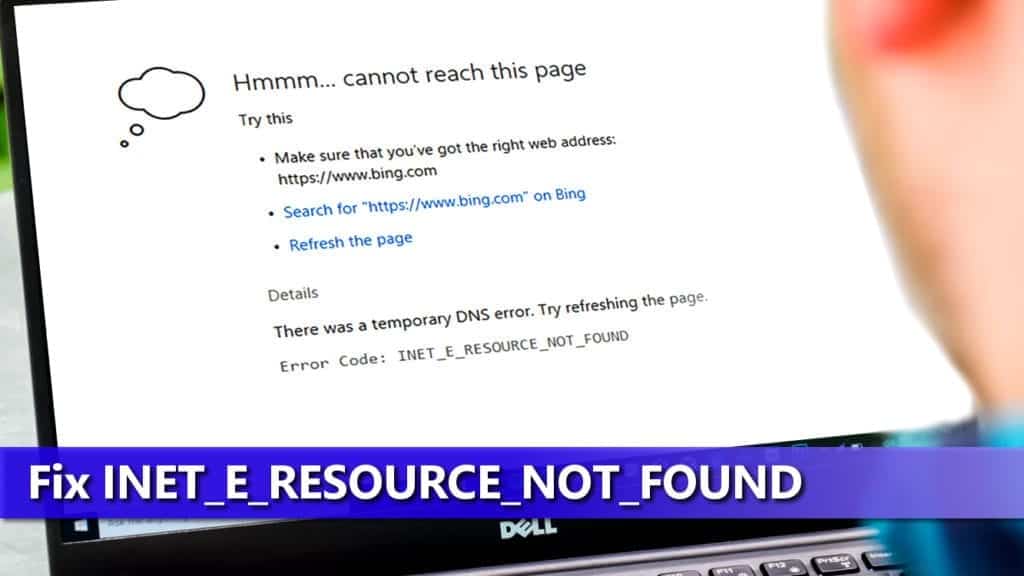 เครดิต: geeksadvice.com
เครดิต: geeksadvice.comเมื่อกด F5 คุณสามารถลองใช้ URL จากแถบที่อยู่เว็บหรือรีเฟรช/โหลดหน้าซ้ำ เนื่องจากไม่มีปัญหาจริงๆ คุณอาจพบข้อผิดพลาด 404 Not Found เนื่องจากหน้าเว็บที่คุณพยายามเข้าถึงถูกปิดใช้งาน จำเป็นต้องรีเฟรชอย่างง่าย

สาเหตุที่ไม่พบหน้าคืออะไร
ข้อผิดพลาด 404 หรือที่เรียกว่าข้อผิดพลาดไม่พบหน้าคือรหัสตอบกลับมาตรฐาน Hypertext Transfer Protocol ที่ระบุว่าเซิร์ฟเวอร์ไม่สามารถค้นหาสิ่งที่ร้องขอได้ ข้อความนี้อาจปรากฏขึ้นเมื่อเซิร์ฟเวอร์ปฏิเสธที่จะเปิดเผยข้อมูลที่ร้องขอหรือเมื่อเนื้อหาไม่พร้อมใช้งานอีกต่อไป
ฉันจะแก้ไขหน้าไม่พบบน WordPress ได้อย่างไร
หลังจากกลับมาที่แดชบอร์ดของ WordPress แล้ว ให้ไปที่ การตั้งค่า > ลิงก์ถาวร (ขั้นตอนเดียวกับขั้นตอนที่ 1) คุณสามารถเปลี่ยนไปใช้สิ่งที่คุณเคยใช้มาก่อนได้ และมันจะถูกบันทึกไว้ จากนั้น คุณต้องรีเฟรชเว็บไซต์และพยายามโหลดหน้าเว็บที่แสดงข้อผิดพลาด 404 วันนี้คุณพร้อมทำงานแล้ว!
ไม่พบหน้า WordPress หลังจากเปลี่ยน Url
 เครดิต: trustiko.com
เครดิต: trustiko.comหากคุณพบข้อผิดพลาด “ไม่พบหน้า” หลังจากเปลี่ยน URL ของ WordPress เป็นไปได้สูงว่าเกิดจากสาเหตุหนึ่งในสองประการ ไฟล์ .htaccess ของคุณอาจไม่ได้รับการกำหนดค่าอย่างถูกต้อง หรือคุณยังไม่ได้อัปเดตที่อยู่ WordPress ของคุณในหน้าการตั้งค่า » ทั่วไป ของแดชบอร์ด WordPress ของคุณ
5 วิธีในการค้นหาหน้าเว็บที่หายไป
หากคุณยังคงไม่พบหน้าดังกล่าว คุณสามารถลองทำตามขั้นตอนต่อไปนี้: เพื่อให้แนวคิดแก่คุณ จริงๆ แล้ว มีสองประเภท ตรวจสอบแถบที่อยู่ในเบราว์เซอร์ของคุณเพื่อดูว่าถูกต้องหรือไม่
ตรวจสอบหน้าเพื่อดูว่าโฮสต์อยู่บนเซิร์ฟเวอร์อื่นหรือไม่
ค้นหาหน้าใน Google หรือเครื่องมือค้นหาอื่น หากคุณไม่พบหน้านั้นเอง
กุญแจสำคัญในการค้นหาหน้าคือการใช้คำหลักหรือวลีที่คุณต้องการ
คุณควรตรวจสอบให้แน่ใจว่าการตั้งค่า DNS ของคุณถูกต้อง
404page Plugin
มีปลั๊กอินต่างๆ มากมายที่คุณสามารถใช้สร้างหน้า 404 ในเว็บไซต์ของคุณได้ ปลั๊กอินยอดนิยมบางตัว ได้แก่ ปลั๊กอิน 404page ปลั๊กอิน All 404 Redirect to Homepage และปลั๊กอิน 404 ถึง 301 ปลั๊กอินเหล่านี้แต่ละตัวมีชุดคุณลักษณะและประโยชน์ของตัวเอง ปลั๊กอิน 404page เป็นปลั๊กอินง่ายๆ ที่ช่วยให้คุณสามารถสร้างหน้า 404 ที่กำหนดเองสำหรับเว็บไซต์ของคุณได้ ปลั๊กอิน All 404 Redirect to Homepage เปลี่ยนเส้นทาง 404 หน้าทั้งหมดไปยังหน้าแรกของเว็บไซต์ของคุณ ปลั๊กอิน 404 ถึง 301 เปลี่ยนเส้นทางทั้ง 404 หน้าไปยังหน้ากำหนดเองที่คุณเลือก
ปลั๊กอิน 404page เป็นปลั๊กอินที่ใช้กันอย่างแพร่หลายใน WordPress เพื่อสร้าง หน้าข้อผิดพลาด 404 ที่ปรับแต่งเอง ปลั๊กอินนี้มีให้สำหรับ 'ลิงก์ถาวร' เท่านั้น ดังนั้นคุณต้องเปลี่ยนโครงสร้างลิงก์ถาวรใน 'ลิงก์ถาวร' เป็นอะไรก็ได้ที่ไม่ใช่แบบธรรมดา ข้อผิดพลาด 404 ถูกเรียกใช้โดยรหัสนี้เช่นกัน ผู้เขียนทดสอบปลั๊กอิน 404page ด้วยธีมเริ่มต้นต่อไปนี้ซึ่งเป็นส่วนหนึ่งของการตรวจทานของเขา เบ็ดการดำเนินการ 404page_after_404 รวมอยู่ในปลั๊กอินและสามารถใช้เพื่อเพิ่มฟังก์ชันการทำงานเพิ่มเติมได้ ปลั๊กอินนี้เข้ากันได้กับปลั๊กอิน ClassicPress คุณใช้ปลั๊กอินนี้หรือไม่? ทำไม ปลั๊กอิน WordPress ฟรีของฉันเป็นผู้ดูแลเอง นั่นเป็นเหตุผลที่ฉันใช้เวลากับมันมาก
ข้อผิดพลาด HTTP
ข้อผิดพลาด HTTP เป็นการตอบกลับจากเว็บเซิร์ฟเวอร์ไปยังไคลเอนต์ที่ระบุว่าเซิร์ฟเวอร์ไม่สามารถดำเนินการตามคำขอได้สำเร็จ สาเหตุที่พบบ่อยที่สุดสำหรับข้อผิดพลาด HTTP คือไม่พบทรัพยากรที่ร้องขอบนเซิร์ฟเวอร์ สาเหตุอื่นๆ ของ ข้อผิดพลาด HTTP ได้แก่ คำขอมีขนาดใหญ่เกินไปหรือเซิร์ฟเวอร์ไม่สามารถดำเนินการตามคำขอได้
ข้อผิดพลาด HTTP และวิธีแก้ไข
ข้อผิดพลาด HTTP อาจทำให้หงุดหงิด แต่มักเป็นเพียงสัญญาณว่ามีบางอย่างผิดพลาด หากเว็บไซต์ของคุณไม่โหลด ให้รีเฟรชหน้า ล้างคุกกี้และแคชของเบราว์เซอร์ และติดต่อผู้ดูแลระบบของเว็บไซต์
ลิงค์ตาย
" ลิงก์เสีย " คือลิงก์ไปยังหน้าเว็บที่ไม่มีอยู่แล้ว เมื่อคุณคลิกลิงก์ที่ตายแล้ว คุณจะเห็นข้อความแสดงข้อผิดพลาด "404 Not Found" ลิงก์ที่ไม่ทำงานอาจเกิดขึ้นได้จากหลายสาเหตุ รวมถึง: - หน้าเว็บอาจถูกลบหรือย้ายไปยังตำแหน่งใหม่ - หน้าเว็บอาจถูกเปลี่ยนชื่อ - หน้าเว็บอาจไม่เคยมีอยู่ หากคุณพบลิงก์ที่ไม่ทำงานบนเว็บไซต์ คุณสามารถรายงานไปยังเจ้าของหรือผู้ดูแลระบบของเว็บไซต์ได้
ส่วนขยายของ Chrome เพื่อช่วยในการเชื่อมโยงที่ตายแล้ว
เครื่องมือบางอย่างอาจมีประโยชน์หากคุณมีปัญหาในการค้นหาลิงก์ที่ไม่ทำงานด้วยตัวเอง ด้วยการใช้ส่วนขยาย Wayback Machine Chrome คุณสามารถตรวจจับ หน้าที่ ไม่ทำงานและดูหน้าเวอร์ชันเก็บถาวรได้ คุณสามารถทำมันได้เช่นเดียวกับที่คุณทำโดยจินตนาการถึงมันในการดำเนินการ เมื่อข้อผิดพลาด 404 หรือข้อความ Page Not Found ปรากฏขึ้น อาจเป็นที่มาของความรำคาญ ไม่ว่าในกรณีใด หน้าเว็บเวอร์ชันเก่าเล็กน้อยแต่ยังคงมีความเกี่ยวข้องจะเป็นตัวเลือกที่ดีที่สุด
